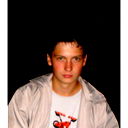Процедура установки Windows и проста и сложна одновременно, для человека делающего это впервые это слишком опасно-велика вероятность плотного косяка.
Для начала перезагрузи комп. После придется поменять порядок задействования приборов компа-сделать так чтобы первым загружался диск с сидирома, для этого нажимаем F9 или F8 точно не помню.. выставить first boot device - cd-rom. После о5 ребут комп. на фоне черного экрана будет производиться загрузка диска, после чего появиться синий . В выплывшем окне выбираем диск с предыдущей версией Windows.не помню точно какие там буквы нажимать ( там довольно доступно описано) вроде L ---enter, не помню вообщем. осуществится форматирование (очистка) данного диска. после чего пойдет копирование файлов Windows. Дальше все надо предоставить системе установки.. комп перезагрузится поплывут привычные прямоугольнички) ) и потом загрузка.
Попытался обьяснить не знаю доступно ли, но все же) ) Удачи. Мой первый раз не обошелся без касячков но потом все было всегда норм)) ) Еще раз удачи))
Прочее компьютерное
как установить windos на комп?
МОгй скинуть книжечки сам писал. Всё подробно в картинках.
береш диск, ставляешь в двд-ром, и следуешь указаниям
вставь диск с виндой-перезагрузка-как появится биос жми f8 несколько раз -выбери загрузку с диска подтверди-выбери полную установку-язык-потом настройки диска -форматировать -потом установка в этот раздел и тд и тп
Тебе проще найти мальчика который все это сделает. Хотя если тебя интересует сам процесс то нужен компьютер и диск загрузочный с windows.
1. Включается комп.
1. В биосе выбирается загрузка с сд.
3. Ставится диск.
4. Далее только читаются сообщения на экране и нажимаются соответствующие кнопки.
5. Через 15-120 минут виндовс будет установлен. (все умники которые будут залупаться насчет 15 могут идти нафиг, поскольку 3.1 ставится еще быстрее, а виндовс 7 на i7 этого времени хватает)
Хотя windos это ты здорово написала, ностальгия.
1. Включается комп.
1. В биосе выбирается загрузка с сд.
3. Ставится диск.
4. Далее только читаются сообщения на экране и нажимаются соответствующие кнопки.
5. Через 15-120 минут виндовс будет установлен. (все умники которые будут залупаться насчет 15 могут идти нафиг, поскольку 3.1 ставится еще быстрее, а виндовс 7 на i7 этого времени хватает)
Хотя windos это ты здорово написала, ностальгия.
http://www.windxp.com.ru/Windows1.htm
Вставьте в дисковод компакт-диск Windows XP. Примечание. Убедитесь, что компьютер может быть загружен с компакт-диска. Если такая загрузка невозможна, выполните процедуры, изложенные в разделе «Настройка компьютера для загрузки с компакт-диска», или см. статью «Как установить Windows из командной строки?» в разделе «Выполнение других задач, связанных с процедурой установки».
Перезагрузите компьютер.
Когда на экране появляется сообщение Нажмите любую клавишу для загрузки с компакт-диска, быстро нажмите любую клавишу (например, клавишу ПРОБЕЛ). Начнется процесс установки.
Примечание. Будьте внимательны, чтобы не пропустить момент появления этого сообщения. Если запускается текущая операционная система, это означает, что пропущена возможность загрузки с компакт-диска. Перезагрузите компьютер и повторите попытку.
После начала установки в нижней части экрана быстро промелькнут несколько сообщений. Содержимое этих сообщений может быть важным только в особых обстоятельствах, таких, например, как установка определенного уровня доступа к аппаратуре (HAL) или загрузка SCSI-драйвера. В большинстве же случаев эти сообщения можно игнорировать. Для получения дополнительных сведений об этих сообщениях см. статьи 295116 и 220845 в базе знаний корпорации Майкрософт (Microsoft Knowledge Base).
Затем отображается экран, на котором предлагается выбор одного из следующих трех вариантов: Установить Windows XP, Восстановить Windows XP и Выход. Нажмите клавишу ВВОД, чтобы выбрать первое значение.
Далее отображается лицензионное соглашение конечного пользователя. Прочтите это соглашение и следуйте инструкциям, чтобы принять или отвергнуть условия соглашения. Если компакт-диск Windows используется для обновления, после принятия условий лицензионного соглашения будет предложено вставить компакт-диск предыдущей операционной системы с целью проверки возможности обновления этой версии до Windows XP.
Внимание! Если используется компакт-диск восстановления от поставщика вычислительной техники (ПВТ), возможно, что данный компакт-диск не будет работать. Если удалены сведения о разделах или выполнено форматирование диска и компакт-диск восстановления ПВТ не принят в качестве допустимого носителя, необходимо воспользоваться компакт-диском восстановления ПВТ, чтобы восстановить предыдущую версию Windows. Для получения сведений о восстановлении системы с использованием средств восстановления ПВТ обратитесь к изготовителю компьютера.
Если на экране отображаются сведения о существующей установке Windows XP, нажмите клавишу ESC, чтобы продолжить установку новой копии Windows XP
На следующем экране отображается параметр, позволяющий заново создать разделы на диске. Выполнить повторное разбиение на разделы полезно при необходимости объединения нескольких небольших разделов в один более крупный или, если требуется создать ряд небольших разделов, которые можно использовать при настройке многозагрузочной конфигурации. Если требуется выполнить разбиение на разделы, следуйте указаниям на экране, чтобы удалить при необходимости имеющиеся разделы, а затем выберите не поделенное на разделы дисковое пространство и нажмите клавишу ВВОД для продолжения процедуры.
Внимание! При удалении раздела будут потеряны все хранящиеся в нем данные. Прежде чем продолжить выполнение процедуры, убедитесь в том, что выполнена архивация всех данных, которые нужно сохранить.
Выберите необходимый метод форматирования и нажмите клавишу ВВОД. Применение файловой системы NTFS позволяет воспользоваться расширенными возможностями форматирования и технологиями обеспечения безопасности. Если необходимо обеспечить доступ к дисководам или DOS-файлам (например, к файлам с загрузочного диска на базе DOS), используя Windows Millennium Edition или более ранние версии Windows, может потребоваться выбрать вместо NTFS файловую систему FAT32. Выберите метод форматирования (быстрый или медленный).
Программа установки произведет формат
Вставьте в дисковод компакт-диск Windows XP. Примечание. Убедитесь, что компьютер может быть загружен с компакт-диска. Если такая загрузка невозможна, выполните процедуры, изложенные в разделе «Настройка компьютера для загрузки с компакт-диска», или см. статью «Как установить Windows из командной строки?» в разделе «Выполнение других задач, связанных с процедурой установки».
Перезагрузите компьютер.
Когда на экране появляется сообщение Нажмите любую клавишу для загрузки с компакт-диска, быстро нажмите любую клавишу (например, клавишу ПРОБЕЛ). Начнется процесс установки.
Примечание. Будьте внимательны, чтобы не пропустить момент появления этого сообщения. Если запускается текущая операционная система, это означает, что пропущена возможность загрузки с компакт-диска. Перезагрузите компьютер и повторите попытку.
После начала установки в нижней части экрана быстро промелькнут несколько сообщений. Содержимое этих сообщений может быть важным только в особых обстоятельствах, таких, например, как установка определенного уровня доступа к аппаратуре (HAL) или загрузка SCSI-драйвера. В большинстве же случаев эти сообщения можно игнорировать. Для получения дополнительных сведений об этих сообщениях см. статьи 295116 и 220845 в базе знаний корпорации Майкрософт (Microsoft Knowledge Base).
Затем отображается экран, на котором предлагается выбор одного из следующих трех вариантов: Установить Windows XP, Восстановить Windows XP и Выход. Нажмите клавишу ВВОД, чтобы выбрать первое значение.
Далее отображается лицензионное соглашение конечного пользователя. Прочтите это соглашение и следуйте инструкциям, чтобы принять или отвергнуть условия соглашения. Если компакт-диск Windows используется для обновления, после принятия условий лицензионного соглашения будет предложено вставить компакт-диск предыдущей операционной системы с целью проверки возможности обновления этой версии до Windows XP.
Внимание! Если используется компакт-диск восстановления от поставщика вычислительной техники (ПВТ), возможно, что данный компакт-диск не будет работать. Если удалены сведения о разделах или выполнено форматирование диска и компакт-диск восстановления ПВТ не принят в качестве допустимого носителя, необходимо воспользоваться компакт-диском восстановления ПВТ, чтобы восстановить предыдущую версию Windows. Для получения сведений о восстановлении системы с использованием средств восстановления ПВТ обратитесь к изготовителю компьютера.
Если на экране отображаются сведения о существующей установке Windows XP, нажмите клавишу ESC, чтобы продолжить установку новой копии Windows XP
На следующем экране отображается параметр, позволяющий заново создать разделы на диске. Выполнить повторное разбиение на разделы полезно при необходимости объединения нескольких небольших разделов в один более крупный или, если требуется создать ряд небольших разделов, которые можно использовать при настройке многозагрузочной конфигурации. Если требуется выполнить разбиение на разделы, следуйте указаниям на экране, чтобы удалить при необходимости имеющиеся разделы, а затем выберите не поделенное на разделы дисковое пространство и нажмите клавишу ВВОД для продолжения процедуры.
Внимание! При удалении раздела будут потеряны все хранящиеся в нем данные. Прежде чем продолжить выполнение процедуры, убедитесь в том, что выполнена архивация всех данных, которые нужно сохранить.
Выберите необходимый метод форматирования и нажмите клавишу ВВОД. Применение файловой системы NTFS позволяет воспользоваться расширенными возможностями форматирования и технологиями обеспечения безопасности. Если необходимо обеспечить доступ к дисководам или DOS-файлам (например, к файлам с загрузочного диска на базе DOS), используя Windows Millennium Edition или более ранние версии Windows, может потребоваться выбрать вместо NTFS файловую систему FAT32. Выберите метод форматирования (быстрый или медленный).
Программа установки произведет формат
вставляеш установочный диск, ребутаешся, бутаеш диск, Ф12, дальше все понятно...
незабудь пароль (он на корбке) в биосе поставь загрузку с сд
Раз увидиш не забудеш а пока -с помошью кого то!!!
Заплатить мне 1,5к. Привезти системник в Новокузнецк. Я установлю. Будешь хвастаться что тебе предаставитель Microsoft ось поставил ))))
З. Ы.
Чуть не забыл. Пиратки не ставлю. Так что лицензия с тебя.
З. Ы.
Чуть не забыл. Пиратки не ставлю. Так что лицензия с тебя.
вставляеш устоновочный диск в сиди ром привод перезагружаеш комп (в некотых случаях нужно переодически нажимать любую кнопку) . если же комп загрузился как прежди. снова перезагружаеш комп при этом удерживаеш кнопочку Delete заходиш в настройки биос и меняеш последовательность загрузки компа CD-привода. а дальше комп сам тебе скажет что делать
Похожие вопросы
- Здраствуйте! ! Помогите " как установить "Виндовс" на комп заранее благодарна вам!!!
- Как установить Аську на компе подскажите?
- Как установить радио в компе?
- Как установить микрофон на комп?
- Помогите пожалуйста установить звук на комп!!!Кучу программ скачала,а все равно ниче не работает...помогите...
- помогите! я установила пароль на комп вчера все нормально было,а сегодня он мне пишет,что пароль неверный,че делать????
- Я установил пароль на компе, и забыл его. Теперь я не могу зайти. Что делать? Может Windows переустановить?
- как установить пароль на комп! от детей
- подскажите как установить пароль на комп ,чтоб ребенок приходя со школы садился за уроки, а не за игры?
- Не могу установить прогу на комп. Нет прав администратора. Как это сделать?